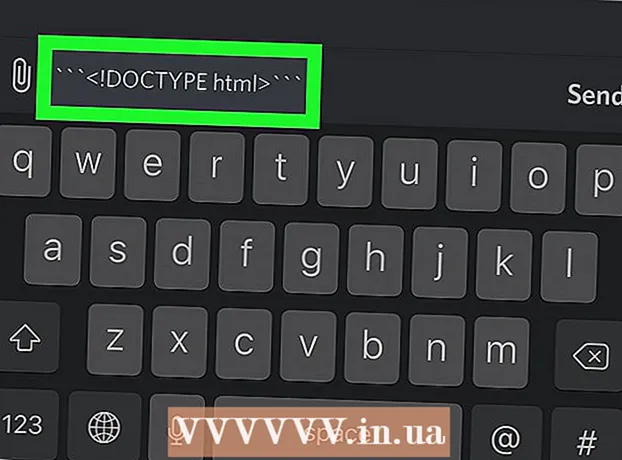Autorius:
Laura McKinney
Kūrybos Data:
3 Balandis 2021
Atnaujinimo Data:
1 Liepos Mėn 2024

Turinys
„Microsoft Office Excel“ siūlo įvairias lentelių ir diagramų, kuriose yra svarbios informacijos, tinkinimo funkcijas. Programa taip pat pateikia efektyvius būdus, kaip sujungti ir kaupti duomenis iš kelių failų ir darbalapių. Įprasti konsolidavimo „Excel“ metodai yra sujungimas pagal vietą, kategoriją, naudojant programos formulę arba „Pivot Table“ funkciją. Sužinokime, kaip sujungti „Excel“, kad jūsų informacija būtų rodoma pagrindiniame darbalapyje ir kad ja būtų galima remtis, kai tik reikės sudaryti ataskaitą.
Žingsniai
1 metodas iš 4: Sujunkite pagal vietą „Excel“ darbalapyje
Kiekvieno darbalapio duomenys turi būti rodomi kaip sąrašas. Įsitikinkite, kad ištrynėte visus tuščius stulpelius ir eilutes su ta pačia informacijos etikete.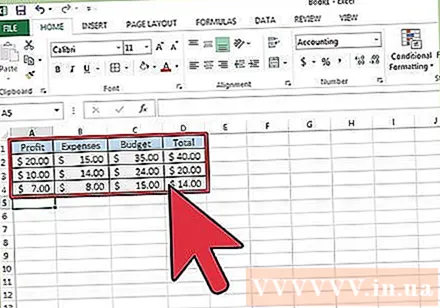
- Pridėkite ir sutvarkykite kiekvieną stulpelių diapazoną, kad suskaidytumėte darbalapius. Pastaba: Diapazonai neturėtų būti pridėti prie pagrindinio darbalapio, kurį planuojate naudoti konsoliduodami.
- Pažymėkite ir pavadinkite kiekvieną diapazoną pasirinkdami skirtuką Formulės, spustelėdami rodyklę žemyn šalia parinkties Apibrėžti vardą ir pasirinkdami Apibrėžti vardą (tai gali skirtis priklausomai nuo „Exel“ versijos). Tada lauke Pavadinimas įveskite diapazono pavadinimą.
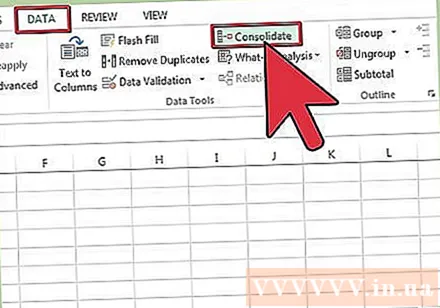
Pasiruoškite sujungti „Excel“ duomenis. Spustelėkite viršutinį kairį langelį, kuriame norite įdėti po sujungtų duomenų pagrindiniame darbalapyje.- Eikite į pagrindinio darbalapio skirtuką Duomenys ir pasirinkite įrankių grupę Duomenų įrankiai. Pasirinkite Konsoliduoti.
- Norėdami nustatyti duomenų konsolidavimą, prieiga prie funkcijų srities funkcijų suvestinės funkcijos.
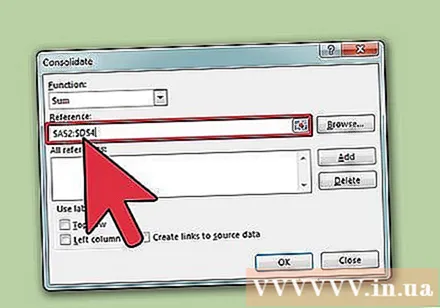
Suvestinės funkcijos funkcijoje įveskite diapazono pavadinimą. Spustelėkite Pridėti, kad pradėtumėte sujungimo procesą.
Atnaujinti sujungtus duomenis. Jei norite automatiškai atnaujinti duomenų šaltinį, lauke Šaltinių duomenys pasirinkite Kurti nuorodas. Palikite šį laukelį tuščią, jei norite atnaujinti duomenis rankiniu būdu sujungę. skelbimas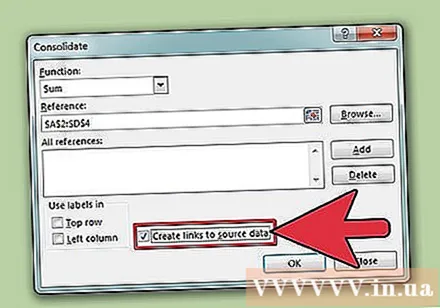
2 metodas iš 4: nustatykite elementą, kad būtų sujungti „Excel“ duomenys
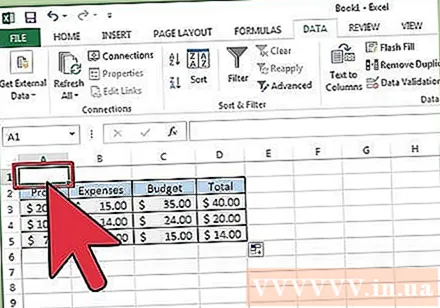
Norėdami nustatyti duomenis sąrašo formatu, pakartokite pradžioje pateiktus veiksmus. Pagrindiniame darbalapyje spustelėkite viršutiniame kairiajame langelyje, kur norite sujungti duomenis.
Eikite į duomenų įrankių grupę. Raskite skirtuką Duomenys, tada spustelėkite Konsoliduoti. Norėdami nustatyti duomenų konsolidavimą, naudokite funkcijų srities funkcijų suvestinės funkciją. Suteikite kiekvienam diapazonui pavadinimą ir spustelėkite Pridėti, kad užbaigtumėte sujungimą. Tada pakartokite procesą, kad atnaujintumėte sujungtus duomenis, kaip aprašyta aukščiau. skelbimas
3 metodas iš 4: „Excel“ duomenims konsoliduoti naudokite formulę
Pradėkite nuo pagrindinio „Excel“ darbalapio. Įveskite arba nukopijuokite eilučių ir stulpelių etiketes, kurias norite naudoti konsoliduodami „Excel“ duomenis.
Pasirinkite langelį, kuriame norite sujungti rezultatus. Kiekviename darbalapyje įveskite formulę, nurodančią langelius, kuriuos reikia sujungti. Pirmame langelyje, į kurį norite įtraukti informaciją, įveskite panašią formulę: = SUM (A skyrius! B2, B skyrius! D4, C skyrius! F8). Norėdami konsoliduoti visus „Excel“ duomenis iš visų langelių, įveskite formulę: = SUM (A skyrius: C skyrius! F8)
4 metodas iš 4: pasiekite „PivotTable“ funkciją
Sukurkite „PivotTable“ ataskaitą. Ši funkcija leidžia konsoliduoti „Excel“ duomenis iš kelių diapazonų ir galimybę prireikus pertvarkyti elementus.
- Paspauskite Alt + D + P, kad atidarytumėte „PivotTable“ ir „PivotChart“ vedlį. Pasirinkite kelis konsolidavimo diapazonus, tada spustelėkite Pirmyn.
- Pasirinkite komandą „Aš sukursiu puslapio laukus“ ir spustelėkite Pirmyn.
- Eikite į dialogo langą Sutraukti, kad paslėptumėte dialogo langą darbalapyje. Darbalapyje pasirinkite langelių diapazoną> Išskleisti dialogo langą> Pridėti. Puslapio lauko parinktyje įveskite skaičių 0 ir spustelėkite Pirmyn.
- Norėdami sukurti „PivotTable“ ataskaitą, darbalapyje pasirinkite vietą ir spustelėkite Baigti.
Patarimas
- Naudodami parinktį „PivotTable“, vedlį taip pat galite naudoti konsoliduodami duomenis „Excel“ darbalapyje, kuriame yra tik vienas puslapis, keli puslapiai arba nėra duomenų laukų.